데몰툴즈는 예전 버츄얼 드라이브처럼 이미지 파일을 가상의 시디롬에 에뮬레이팅해 실행시켜주는 프로그램이다. 현재 가상 드라이브 프로그램 중에서 압도적으로 많은 사용률을 보이고 있다. 여기서는 가장 기본적인 사용법과 메뉴에 대해 알아보자
데몬툴즈 다운로드 : http://www.daemon-tools.kr/app/DTLite4481-0348.exe ← 클릭시 다운로드 됩니다.
가. 프로그램을 다운받고 클릭하면 설치화면이 뜬다. Next.....
나. 어떤 사용자는 구버전에 비해 광고가 뜬다고 불만을 토로하던데 설치시 위 그림과 같이 '11번가 바로가기 생성'을 설치해제 할 수 있다.
다. 흠;; 11번가 분명히 안깐다고 했는데 또 물어본다;;
라. 설치가 완료되고 실행하면 위 사진과 같은 화면이 뜬다. 간단히 메뉴에 대해 설명하자면
1) 이미지 파일을 추가하거나 삭제한다.
2) 선택된 이미지 파일을 가상 드라이브에 마운트(삽입)하거나 꺼낸다.
3) 가상 드라이브 갯수를 추가하거나 삭제한다.
4) 이미지 파일을 만들거나 새로운 유틸을 다운로드 받는다.
5) 환경 설정 및 도움말
※ 맨 위 빈공간은 현재 추가된 이미지 맨 아래에는 현재 가상장치 갯수 및 정보를 표시해 준다.
- 이미지 추가 및 실행 방법
가. 사진과 같이 맨왼쪽 아이콘을 클릭하여 다운로드한 이미지 파일(ISO,CUE,MDS 등)을 선택한다.
나. 선택이 제대로 되었으면 상단에 이미지 파일이 표시된다.
다. 추가된 이미지를 가상 드라이브에 삽입하려면 마우스 우버튼을 눌러 '이미지 삽입'으르 선택한다.
라. 이미지 삽입이 되면 아래 아이콘이 바뀌고 이미지가 자동 실행된다.
※ 자동 실행 옵션 체크 여부에 따라 위 사진처럼 자동실행창이 안뜰 수 있다. 이때는 직접 제어판에서 설정하거나 그냥 CD롬을 클릭해서 실행한다.
'컴퓨터 이야기 > 컴퓨터, 모바일 Tip' 카테고리의 다른 글
| 스마트폰 벨소리 바꾸기 / MP3 파일 수정 (0) | 2014.02.22 |
|---|---|
| 스마트폰 때문에 눈이 아프면 ? / 블루라이트 차단 스크린 필터 어플 (4) | 2014.02.19 |
| 어플없이 핸드폰 위치 추적 - 안드로이드 기기 관리자 (4) | 2014.02.17 |
| 핸드폰 (스마트폰) 분실시 위치 추적 방법 - 무음, 진동 (13) | 2014.02.17 |
| 곰플레이어 화면 캡쳐 사용법 / 옵션 설정 (0) | 2014.02.13 |
| 내 컴퓨터를 와이파이존으로 / Connectify 사용법 (13) | 2014.01.27 |
| 스마트폰을 무선 AP로 ~ 테더링 사용법 (0) | 2014.01.26 |
| 스마트폰 동영상 화면끄고 소리만 재생하려면? / 백그라운드 재생 어플 (6) | 2014.01.24 |
| 스마트폰에서 한글 비밀번호 입력이 어렵다면? / 키보드 어플 모음 (1) | 2014.01.23 |
| [안드로이드] 스마트폰 키보드 어플 바꾸기 (0) | 2014.01.23 |










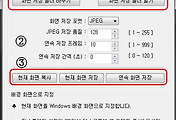


댓글